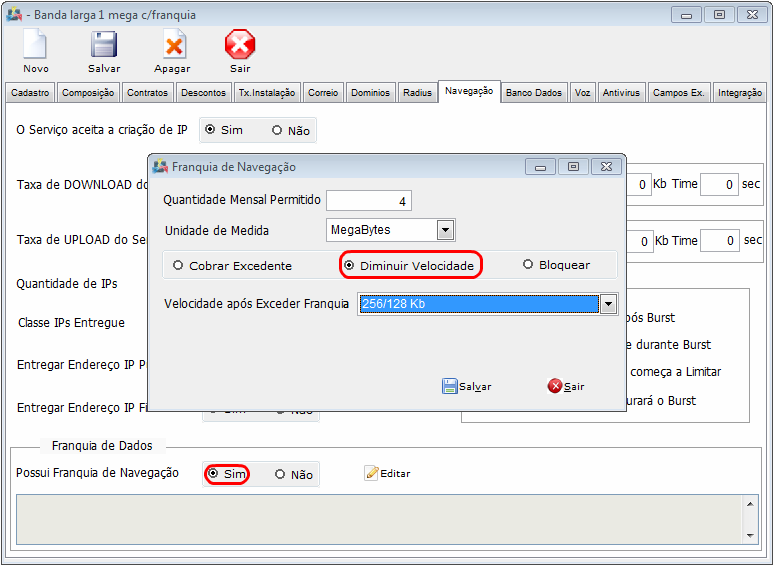Mudanças entre as edições de "Redução de Velocidade após exceder Franquia"
| Linha 25: | Linha 25: | ||
Após selecionada a opção "Sim", ira abrir a tela "Franquia de Navegação". | Após selecionada a opção "Sim", ira abrir a tela "Franquia de Navegação". | ||
| − | * Preencha os campos "Quantidade Mensal Permitido", "Unidade de Medida" e selecione a opção "Diminuir a Velocidade", e a "Velocidade Após Exceder a Franquia". | + | * Preencha os campos "Quantidade Mensal Permitido", "Unidade de Medida" e selecione a opção "Diminuir a Velocidade", e a "Velocidade Após Exceder a Franquia" e Salve. |
''' Neste exemplo iremos diminuir a velocidade do cliente para 256KB para Download e 128KB para Upload caso passe de 4Mbps.''' | ''' Neste exemplo iremos diminuir a velocidade do cliente para 256KB para Download e 128KB para Upload caso passe de 4Mbps.''' | ||
Edição das 09h01min de 31 de julho de 2012
| |

|
Neste conteúdo iremos tratar como Reduzir a velocidade após exceder a franquia. |
1) Acessar o Integrator Desktop da Versão 4, Painel de Configurações > Todos os Planos.
Abra o plano que deseja fazer a configuração de Redução de Velocidade.
1.2) Nos planos que possuem Franquia, clique na Aba "Navegação".
- Possui Franquia de Navegação: selecione a opção "Sim".
Após selecionada a opção "Sim", ira abrir a tela "Franquia de Navegação".
- Preencha os campos "Quantidade Mensal Permitido", "Unidade de Medida" e selecione a opção "Diminuir a Velocidade", e a "Velocidade Após Exceder a Franquia" e Salve.
Neste exemplo iremos diminuir a velocidade do cliente para 256KB para Download e 128KB para Upload caso passe de 4Mbps.